Paranna iPhonen valokuvien resoluutiota parhailla tavoilla, jotka sinun on tiedettävä [uusin]
Jos tarvitset mobiililaitteen, joka pystyy tallentamaan teräväpiirtokuvia, on järkevää valita iPhone sen innovatiivisen huippuluokan etu- ja takakameran ansiosta. Anteeksi Android-käyttäjät, meidän on kohdattava totuus, että uusimman iPhonen kamera on paljon parempi. Useimmat ihmiset yleensä ottavat hetken iPhone-laitteilla, mutta kaikki heidän ottamansa kuvat eivät ole täydellisiä. jotkut tarvitsevat säätöä, muokkausta, parantamista tai skaalaus. Jos haluat parantaa iPhonen valokuvan resoluutio, seuraa tätä artikkelia, sillä osoitamme tarvitsemasi tiedot!
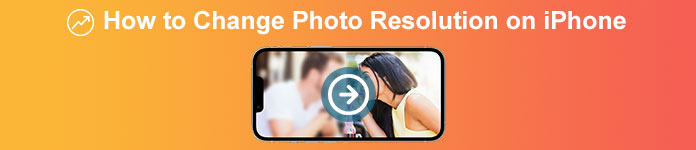
Osa 1. Suositeltu tapa: Valokuvien tarkkuuden lisääminen verkossa parhaan kuvan skaalaustoiminnon avulla
Kuinka muuttaa valokuvan resoluutiota iPhone 13:ssa? Jos tämä on ongelmasi, sinun on käytettävä FVC Free Image Upscaler. Kaikki, mitä lataat tänne, tämä työkalu parantaa sen välittömästi ylpeällä tekoälyteknologiallaan. Voit istua ja rentoutua, kun olet ladannut kuvan tänne, koska työkalu lisää tähän lataamasi kuvan resoluutiota. Toisin kuin muut ohjelmistot, joita voit käyttää, sinun ei tarvitse ladata asennusohjelmaa täältä käyttääksesi sitä. FVC ei myöskään vaadi sinua kirjautumaan sisään tilillesi täällä, joten olet turvassa tietojen vuotamiselta, eikä se anna sinulle evästeitä. Joten jos tämä työkalu kiinnitti huomiosi, voit korjata ongelman välittömästi seuraamalla alla lisäämiämme vaiheita.
Vaihe 1. Avaa online-työkalu napsauttamalla sen nimeä yllä, niin uusi välilehti avautuu automaattisesti. tämä johtaa sinut viralliselle verkkosivustolle.
Vaihe 2. Valitse rasti Lataa valokuva lisätäksesi kuvan, jonka haluat skaalata tähän työkaluun. Kun olet napsauttanut sitä, kansio tulee näkyviin näytölle, valitse kuva ja paina Avata.
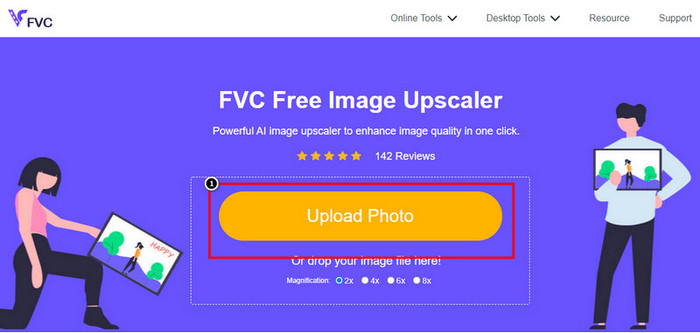
Vaihe 3. Valitse, minkä tyyppistä suurennusta haluat käyttää kuvan parannetussa versiossa; Voit kokeilla niitä kaikkia nähdäksesi mitkä vaihtoehdot tekevät kuvastasi paremman ulkonäöltään.
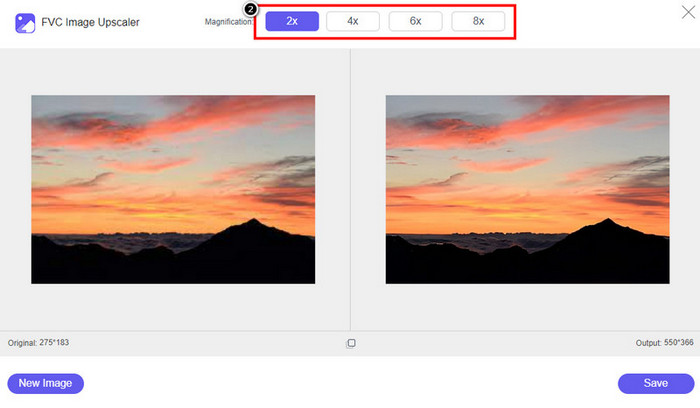
Vaihe 4. Klikkaa Tallentaa -painiketta ladataksesi parantamasi ohjelmiston täältä; Tämä työkalu tallentaa sen suoraan paikalliseen kansioon. Katso paranneltu versio muokkaamastasi kuvasta täällä.
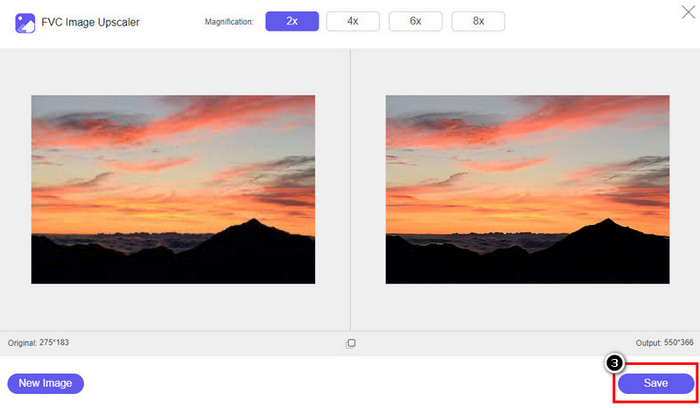
Osa 2. Valokuvan resoluution muuttaminen iPhonessa [Improve Your Image Save Easily]
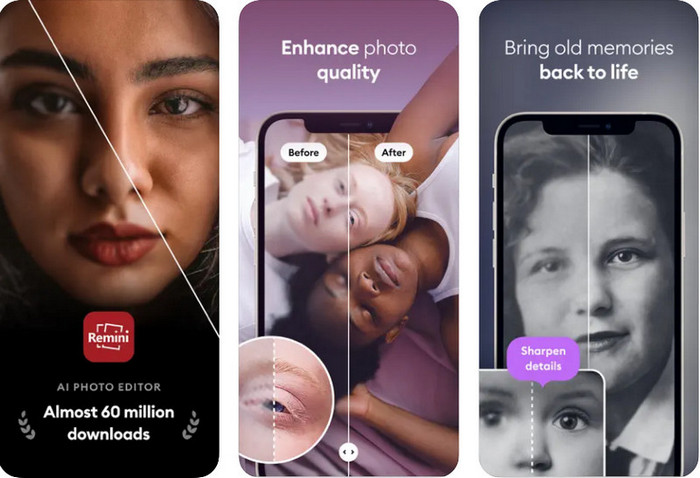
Remini-sovellus voit muuttaa iPhonen kuvien resoluutiota saadaksesi ne näyttämään entistä paremmilta. Voit ladata tämän sovelluksen AppStoresta, kun vierailet. Tämä sovellus on all-in-one-kuvankäsittelyohjelma, jonka avulla voit parantaa ja muuttaa mustavalkoisia kuvia värillisiksi yhdellä pyyhkäisyllä. Tämän sovelluksen avulla voit skaalata mitä tahansa kuvia jopa 4-kertaiseksi sen tekoälytekniikan avulla. Jos haluat käyttää tätä sovellusta, voit kopioida vaiheittaiset ohjeet, jotka lisäämme seuraavaksi.
Vaihe 1. Lataa sovellus iPhonellesi, jotta voit aloittaa sen käytön.
Vaihe 2. Avaa sovellus ja paina Enhance. Valitse Kuvissasi oleva kuva, jota haluat parantaa.
Vaihe 3. Odota, että käsittely parantaa lataamaasi kuvaa. voit vetää liukusäädintä nähdäksesi kuvan ennen ja jälkeen.
Vaihe 4. Nyt kun käsitelty kuva on valmis, napsauta Tallentaa -painiketta ladataksesi parantamasi kuvan.
Osa 3. Valokuvan resoluution muuttaminen Androidissa [Tehokkaasti kuvien parantaminen]
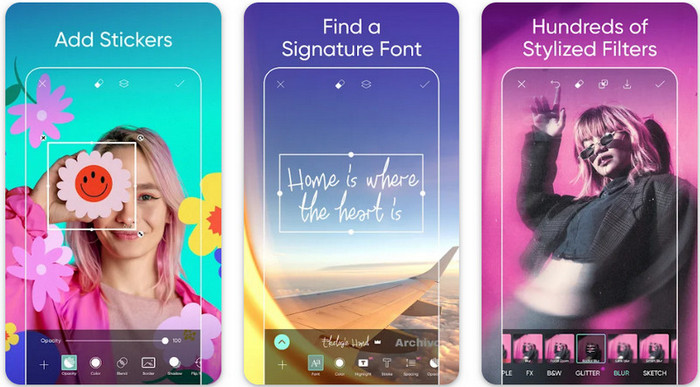
Kuinka muuttaa kuvan resoluutiota Androidissa? Jos haluat päivittää Android-laitteellasi ottamasi kuvan resoluutiota; voit kokeilla käyttää Picsart. Se on tunnettu sovellus, jonka voit ladata Android-laitteeseesi muokataksesi kuvia, jotta ne näyttävät paremmilta. Tämä sovellus sisältää runsaasti ominaisuuksia, joita voit hyödyntää. Opettamamme parannus ei ole tyypillinen tapa, jolla ajattelet, mutta se voi parantaa kuvanlaatua. Seuraa alla olevia yksityiskohtaisia tietoja saadaksesi lisätietoja!
Vaihe 1. Lataa sovellus Play Kaupasta ja käynnistä se. Valitse kuva, jota haluat parantaa, ja lataa se.
Vaihe 2. Mene Vaikutukset, klikkaus Hämärtää, vedä liukusäädintä sumennusta varten asettaaksesi sen 5-10, ja paina tarkistaa -kuvaketta tallentaaksesi sen.
Vaihe 3. Avaa Työkalut ja siirry kohtaan Curve.
Vaihe 4. Säädä käyrää vetämällä sitä ylös ja alas, jotta kuvan resoluutio näyttää paremmalta.
Vaihe 5. Lyö tarkistaa -kuvaketta, jos haluat tallentaa kuvaan tekemäsi muutokset taivuttamalla käyrää Viedä se.
Osa 4. Kameran asetusten säätäminen parempien kuvien ottamiseksi! [Vinkkejä ja temppuja]
Kuinka suurentaa valokuvan resoluutiota iPhonessa saadaksesi paremman muotokuvan? Kaikki ominaisuudet eivät näy iPhonesi Kamera-sovelluksessa. Jotkut kuvanlaadun parantamiseksi ovat asetukset. Oletko kiinnostunut kuinka käsitellä tätä ongelmaa? Jatka sitten alla olevien tietojen lukemista.
Vaihe 1. Siirry asetuksiin ja avaa Kamera-sovellus.
Vaihe 2. Napsauta muotoja.
Vaihe 3. Aseta lopulliseksi ulostuloksi Yhteensopivin, ja se on JPEG. Joka kerta kun otat kuvia, käytät JPEG-laajennusta, jonka me kaikki tiedämme käyttävän häviöllistä kuvanpakkausta korkealaatuisen kuvan tuottamiseen.
Liittyvät:
HEIC-valokuvien korjaaminen parhailla työkaluilla
Valokuvavirheiden poistoaineet, joita sinun on käytettävä saadaksesi kuvissa sileän silkkisen ihon
Osa 5. Usein kysyttyä valokuvan resoluution muuttamisesta iPhonessa
Mikä tekee iPhonen kuvanlaadusta huonon?
On monia tekijöitä, jotka sinun on harkittava, mikä saattaa olla ongelma. Varmista ennen kuvan ottamista, että puhdistat iPhonesi linssin ja pidät vakaan käden, tai voit käyttää kameratelinettä ja käyttää korkeaa ISO-herkkyyttä liikkuvien kohteiden kuvaamiseen. Jos olet tehnyt niin ja laatu on edelleen huono, voit käyttää tässä artikkelissa käyttämiämme työkaluja.
Suurentaako kuvanlaadun muuttaminen tiedostokokoa?
Itse asiassa kuvanlaatu paranee, kun parannat sitä. Kun lisäät kuvaan pikseleitä, sen parantamisen jälkeen myös parannetun version tiedostokoko kasvaa.
Onko valokuvan resoluution muuttaminen iPhonessa helppoa?
Kyllä, sinulla ei tarvitse olla vuosien kokemusta parantaaksesi iPhonesi valokuvaresoluutiota, joten jos haluat tietää, miten se tehdään, voit kopioida yllä lisäämämme vaiheet ja esittelemämme työkalut, joita voit käyttää.
Johtopäätös
Loppujen lopuksi meillä on nyt selkeä käsitys siitä, kuinka tehdä iPhonen valokuvan resoluutio vielä paremmin kuin ennen näiden omistettujen sovellusten avulla! Toivomme, että tämä artikkeli auttaa sinua käsittelemään ongelmaa erilaisilla ratkaisuilla iPhonessa ja Androidissa. Kaikki vihaavat huonoa kuvanlaatua, joten olemme täällä korjaamassa sen. Noudata yllä lisäämiämme vaiheita viimeistelläksesi sen nopeasti!



 Video Converter Ultimate
Video Converter Ultimate Näytön tallennin
Näytön tallennin



